Jun 05,2020 • Filed to: iPhone新機種関連 • Proven solutions
iTunesバックアップファイルをiPhone 6s/6s Plusに移行するには、どうすればいいですか
iTunesでバックアップを取るのは、iPhone 6s/6s Plusを購入してまだ慣れていないため、データを間違って消してしまったりしてしまうと、バックアップを取っておかないと復元ができません。
Part1. iTunesバックアップを取る方法
データをなくしたときのためにiTunesでのバックアップは必要でうす。iTunesでバックアップを取る方法として、iPhoneやiPadをパソコンに繋いで、iTunesを起動します。
iTunesの左上にあるiPhone・iPadのボタンをクリックしてメニューを表示させます。表示されたメニューの概要を選択して、次に表示されるバックアップにこのコンピューターが選択されていることを確認します。
確認できたら、今すぐバックアップを開始するをクリックして、バックアップを開始します。
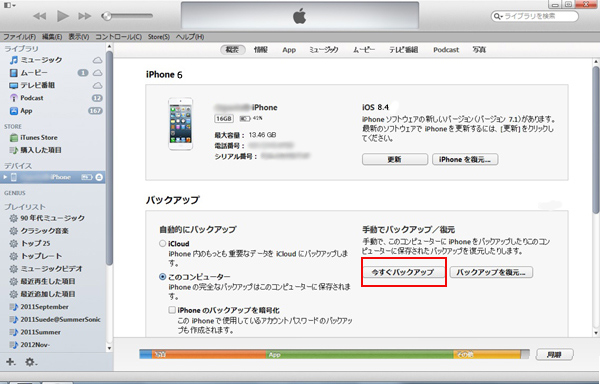
バックアップがされるデータとしては、写真、連絡先、メモ、カレンダー、メッセージ、各アプリがあります。 バックアップを取る時に、他人に盗まれないように、バックアップデータの暗号化を選択してください。
Part2.iTunesでiPhone 6s/6s Plusへ復元
iTunesからバックアップデータをiPhone 7/6sへ転送する場合、iTunes画面から選択していき転送しますが、画面操作が、素人ではなかなか難しいと思います。1回の選択だけで転送はできず、何回かメニューを掘り下げで行かなければいけません。
画面左上のメニューを表示させます。表示させたメニューから設定を選択します。そうすると設定画面が表示されますので、その中にあるデバイスを選択します。
取り敢えず指定通リデバイスを選択しても、次に、自動的に同期しないにチェックを入れてないといけません。
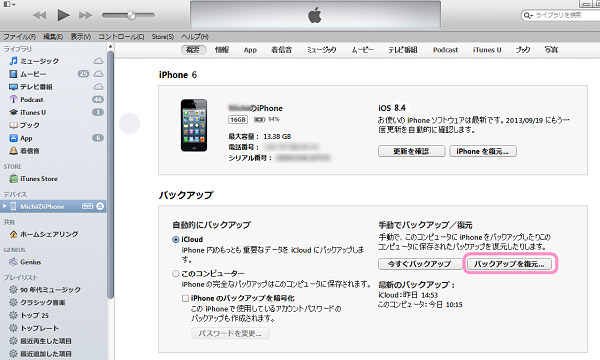
同期?という言葉すら素人ではわからないのではないでしょうか。機械に疎い人であれば、途中でわからなくなるのではないかと思われます。ひどい人では、途中でやめてしまうことも考えられます。
この点、WondershareのMobileデータ移行(Windows版)であれば、1クリックでデータの移行ができます。これであれば素人でも問題なく操作可能です。
ポイント:Windows版は最新のWindows 10に対応済み!
Part3.「Mobileデータ移行」でiPhone 6s/6s Plusへ移行
Step1:「Mobileデータ移行」をダウンロードして、インストールしてください。iPhone 6s/6s Plusをパソコンに接続してください。
Step2:製品画面の「復元」機能を選択してください。
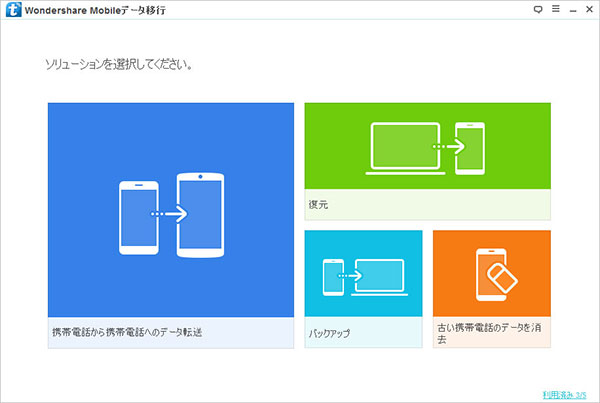
Step3:相応のitunesバックアップを選択して、「コピー開始」をクリックすると、バックアップのファイルのデータをiPhone 6s/6s Plusに移行します。
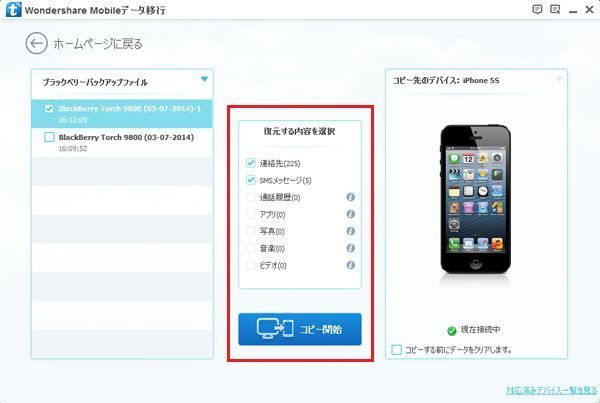
Mobileデータ移行で簡単にバックアップファイルを転送することができます。無料のアプリなどで多数でています。無料の場合は、機種の制限や最新機種に対応していない場合があり、使いづらい面があります。
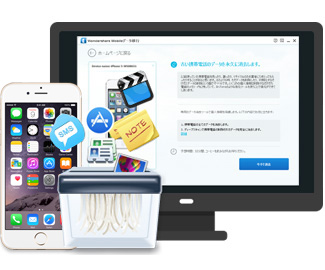
その点、Wondershareの製品は、有料ですが、モバイル間転送が1クリックで行うのと、最新機種への対応をすぐに行われています。 iPhoneからiPhone、アンドロイドからiPhone、iPhoneからアンドロイドとどんな転送も可能となっています。






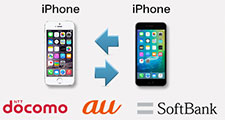
ouou
Editor
コメント(0)